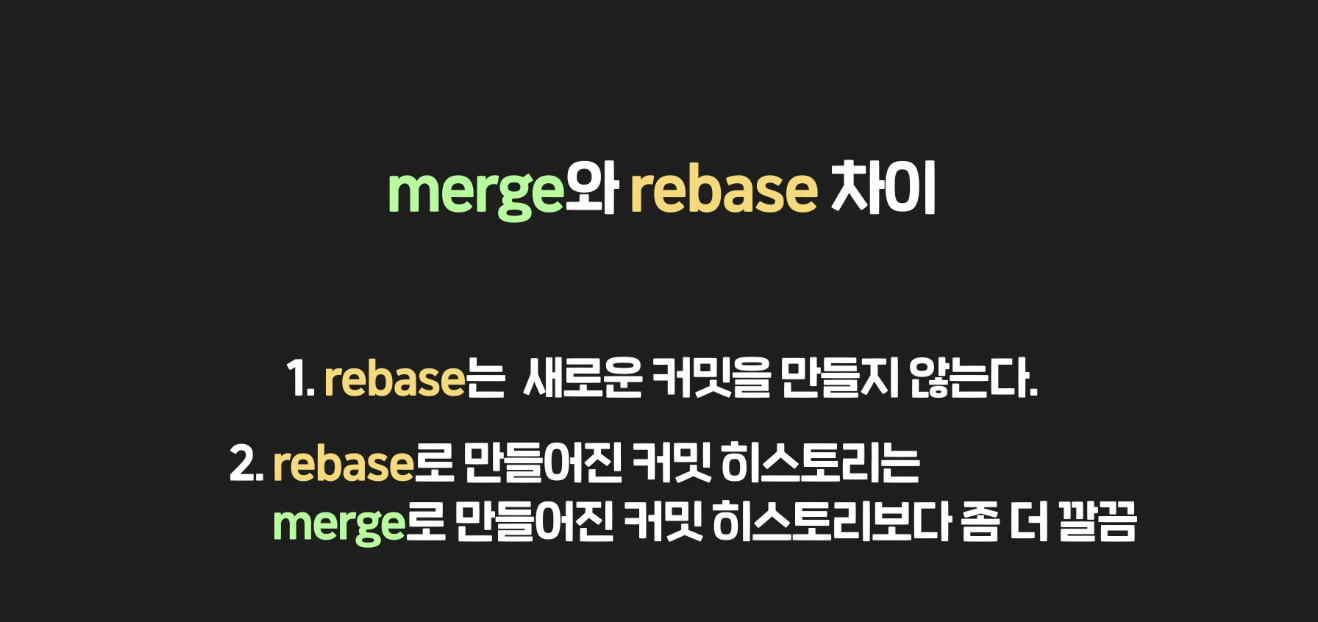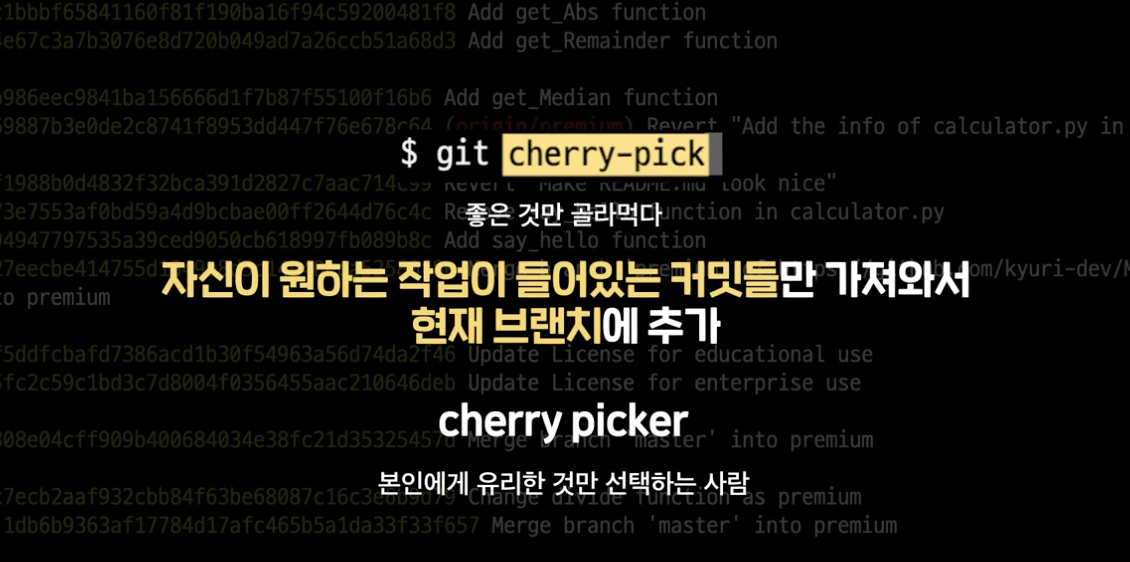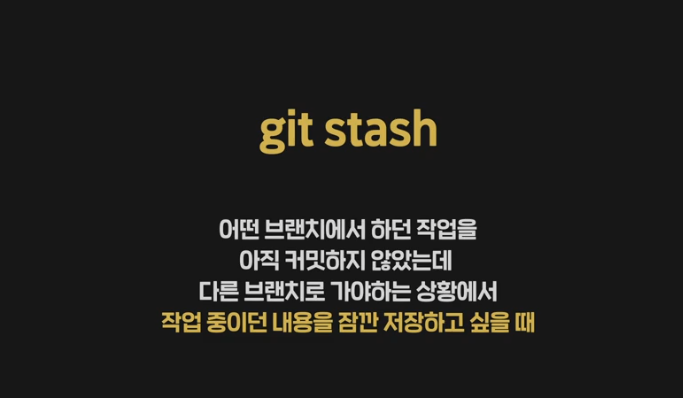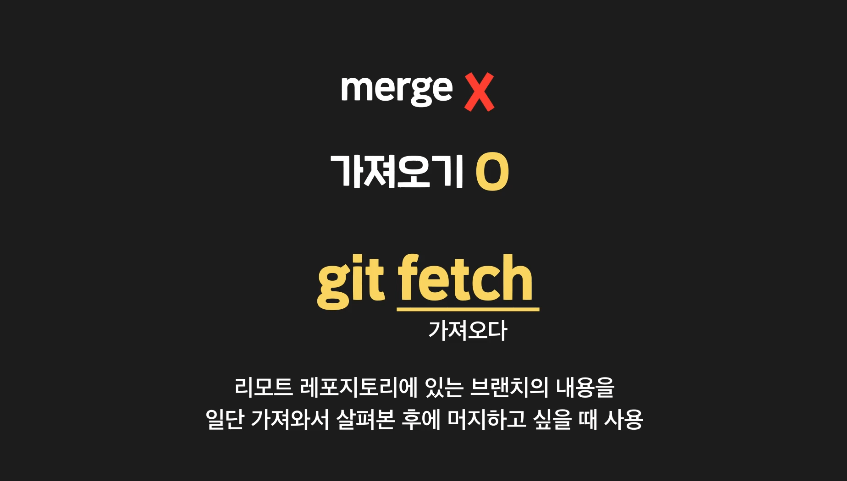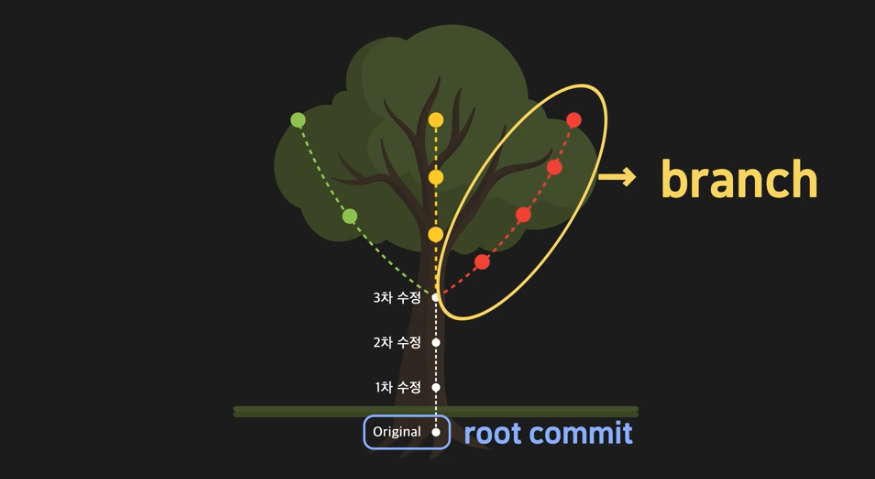git reflog: HEAD가 가리켰던 commit들의 id 확인하기, 헤드가 이때까지 가리켜왔던 커밋들을 기록한 정보(reference log의 줄임말)git log --pretty=oneline --all: 모든 브랜치의 log 기록 출력--graph: 커밋 히스토리가 각 브랜치와의 관계가 잘 드러나도록 그래프 형식으로 출력git log --pretty=oneline --all --graphgit rebase: 베이스를 다시 지정하다. 커밋을 재배치한다. -> 프리미엄 브랜치의 베이스를 테스트 브랜치로 재지정git rebase --continue: 컨플릭트가 발생해서 제대로 진행되지 못한 리베이스를 계속 진행하라.